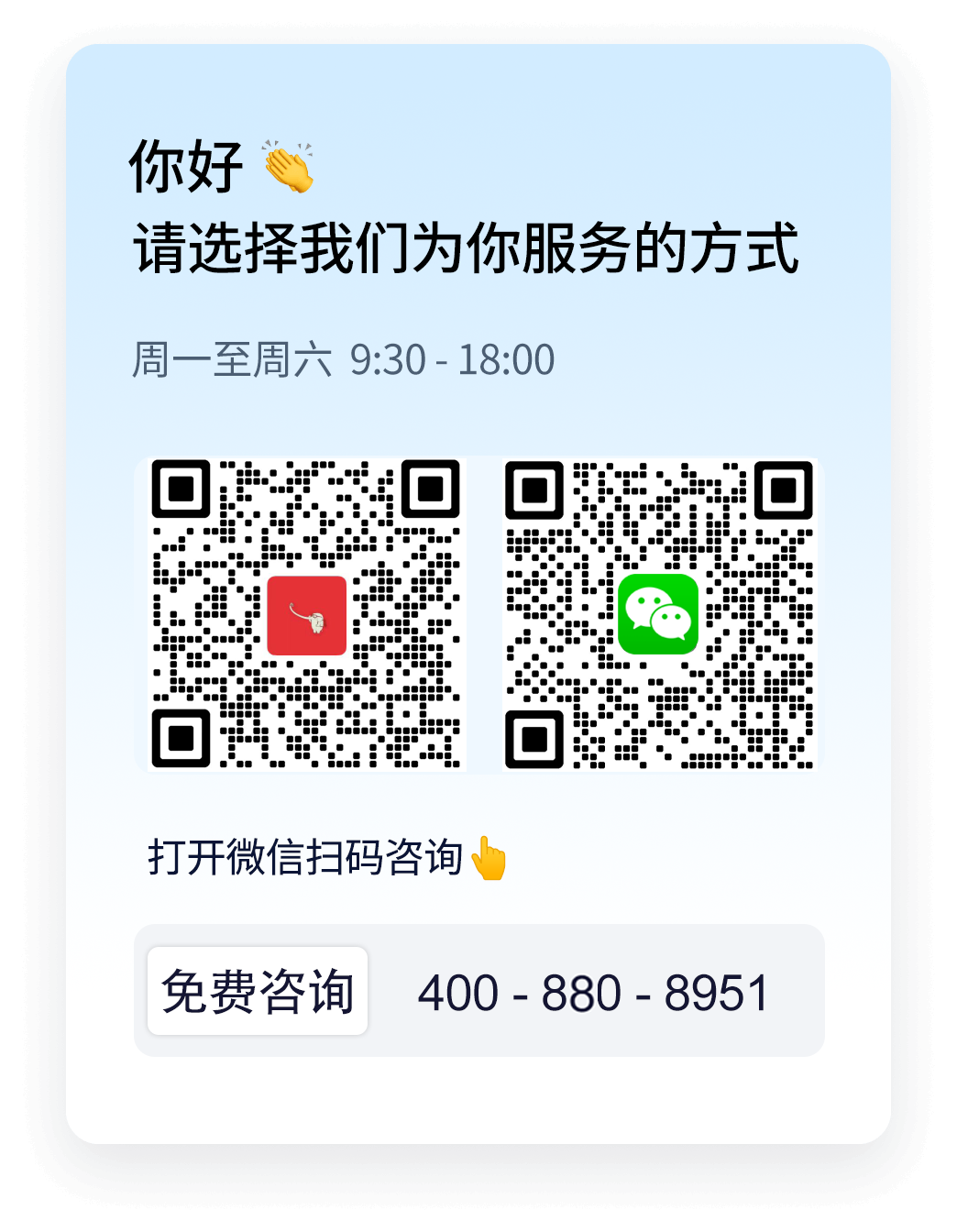松下坚固笔记本 Toughbook FZ-40 评测
松下 Toughbook 几乎无需介绍。很少有电脑拥有坚固耐用的 Toughbook 那样的历史和血统,而 Toughbook 或许是有史以来最受欢迎的坚固耐用笔记本电脑。松下 Toughbook 的历史可以追溯到上个千年,每款产品都与之前的产品兼容,而且每款产品都比之前的更好。
虽然最初只有一款 Toughbook,即坚固耐用的笔记本电脑,但随着时间的推移,松下增加了(有时也放弃了)其他型号和外形:半坚固耐用的 Toughbook、可转换式 Toughbook、商务型 Toughbook,以及 Toughbook 平板电脑和手持设备。然而,我们在此评测的 Toughbook FZ-40 是原版 Toughbook 的直接后代,而原版 Toughbook 是这一切的起源。

从本质上讲,Toughbook FZ-40 无缝衔接了旧款 Toughbook CF-31(上次更新于 2018 年 11 月)的遗留问题。熟悉 Toughbook 的人会立即认出新机型的形状和设计;它仍然与 90 年代开始流行的老款 Toughbook 非常相似。但它也进行了更新,并在许多方面进行了改进。
下面你可以看到最初的松下 Toughbook 多年来的发展历程。Toughbook CF-27 于 1997 年问世,当时仍配备软盘并运行 Windows 95。实际上,1996 年推出了一款 CF-25,但当时还未被称为 Toughbook。2001 年推出的 Toughbook 28 为所有即将问世的 Toughbook 奠定了基调。

为什么松下要等这么久才更新曾经无可争议的头号产品,即该系列的旗舰产品?这很难说。也许松下坚信“二合一”混合产品的未来,其中屏幕部分是一台平板电脑,可以(但不必)与可拆卸键盘配合使用,并带来诸多好处。事实上,二合一混合产品确实变得相当流行。如此受欢迎以至于 2017 年推出的 Toughbook 33 就是(现在也是)一款二合一产品。从 2012 年到最后一次技术更新,Toughbook 31 一直运行良好,但 2018 年的第 6 代将是它的最后一代。直到 Toughbook 40 的出现。
可以说,松下几乎凭一己之力开创了笔记本电脑市场,这些笔记本电脑不仅结构更坚固,而且外观也更坚固。松下并不是首位使用描述性品牌名称来命名特殊用途产品线的人,但“Toughbook”一词无疑是成功、恰当的品牌推广的典范。

同样有趣的是,早期的 Toughbook 27、28、29 甚至 30 被正式认定为“半坚固型”。这并不意味着它们的构造较差。只是至今仍没有一个可靠的、明确的描述来说明什么是“坚固型”和“半坚固型”,以及区分耐用、结构良好的机器和大众市场产品的各种其他坚固程度。
| 新与旧 | Toughbook 40 | Toughbook 31 |
| 年代 | 2022 | 2012 年(截至 2018 年共 6 代) |
| 处理器 | 英特尔第 11 代“Tiger Lake” | 英特尔第七代“Kaby Lake” |
| 显示屏 | 14 英寸(1920 x 1080 像素) | 13.1 英寸(1024 x 768 像素) |
| 内存RAM | 16-64GB DDR4-3200 | 4-16GB DDR4-2133 |
| 主存储 | 512GB-2TB OPAL 固态硬盘 | 256GB-512GB 固态硬盘 |
| 存储接口 | PCIe NVMe | SATA |
| 磁盘尺寸 | 11.9 x 13.9 x 2.1 英寸 | 11.9 x 11.5 x 2.9 英寸 |
| 产品体积 | 347 立方英寸 | 396 立方英寸 |
| 产品重量 | 7.4 磅 | 8.6 磅 |
| USB | 2 个 USB 3.0,1 个 TB4 类型-C | 3 个 USB 2.0,1 个 USB 3.0 |
| 无线上网 | 英特尔 WiFi 6 AX201 | 英特尔无线 AC 8265 |
| 蓝牙链接 | V5.1(1 类) | V4.1(1 类) |
| 条形码阅读器 xPAK | 是的 | 不支持 |
当我们评测一款重要产品时,我们经常会将其与前代产品进行比较,突出变化和改进。将 Toughbook 40 与 Toughbook 33 进行比较是没有意义的,因为前者是真正的笔记本电脑,而后者是二合一平板电脑/笔记本电脑。Toughbook 40 是 Toughbook 31 的真正继任者。松下为什么等了这么久才推出 Toughbook 40?
一种可能性是,几乎所有笔记本电脑显示屏都采用高而四四方方的 4:3 宽高比。对于笔记本电脑而言,显示屏决定了设计的尺寸和形状。因此,当笔记本电脑切换到宽 16:9 宽高比时,这意味着对 Toughbook 笔记本电脑平台进行彻底的重新设计。而这是坚固耐用的笔记本电脑制造商通常不愿做的事情,因为这意味着许多传统底座和各种附加组件将不再适合。
而这正是特定笔记本电脑生态系统中的客户所不齿的。然而,Getac 在从四四方方的 B300 平台转向新的宽屏 B360 时不得不迈出这一大步,其他公司也不得不做出改变。另一种可能是,松下确实认为二合一混合型笔记本电脑是未来,因此创造了带有分离式键盘的 Toughbook 20 和 33,作为笔记本电脑 Toughbook 19(实际上是连接键盘的二合一笔记本电脑)和 31 的继任者。然后发现客户仍然想要一款真正的“真正”Toughbook 笔记本电脑的继任者。因此,Toughbook 40 应运而生。
那么,让我们来看看旧款 31 和新款 40 之间的对比。毫无疑问,Toughbook 40 是一款新机器,它是一款拥有 16:9 宽屏比例的大尺寸笔记本电脑,并且所有技术都进行了更新。但它显然仍然是一台 Toughbook。这是一款大而重、实用的松下 Toughbook 笔记本电脑,毫无疑问它是什么,它想成为什么。
设计、外观和感觉
自 25 多年前松下 Toughbook 诞生以来,我们一直关注着它的演变,最令人印象深刻的是松下对这个平台及其代表意义的坚定、专心致志的奉献。它始于对完美的追求,松下工程师对最微小的细节都精益求精。没有徽章工程;Toughbook 的所有部件几乎都是松下自己制造的。所有这些结合起来产生了卓越的品质、卓越的耐用性,也许最重要的是,这种安心感使 Toughbook 成为了一个标志。
经过这么长时间,Toughbook 的坚固程度已经无法用语言描述,松下如何通过让外形美观和功能性兼具来改进“外形服从功能”的工业设计指令。看到 Toughbook 40 让人想起与松下工程师(实际上是松下电器产业公司的工程师;当时松下只是松下旗下的一个品牌)在日本开会的情景,他们认真地解释了表面处理和涂层的“铅笔硬度”,以及硬度与触感、磨损的关系,以及他们如何努力将硬度提高到 6H(“不能用刀划伤”)。他们谈到了 PH 值,以及汗液中的酸如何影响或分解塑料。这一切都很重要,最终的结果是这台机器成为了一个标志。
我不知道如今松下还有多少这种做法和精神。但我可以肯定,在这个一切都越来越薄、越来越光滑、越来越轻、越来越小的世界里,Toughbook 仍然是 Toughbook。它本身就很大、很重、很坚固。
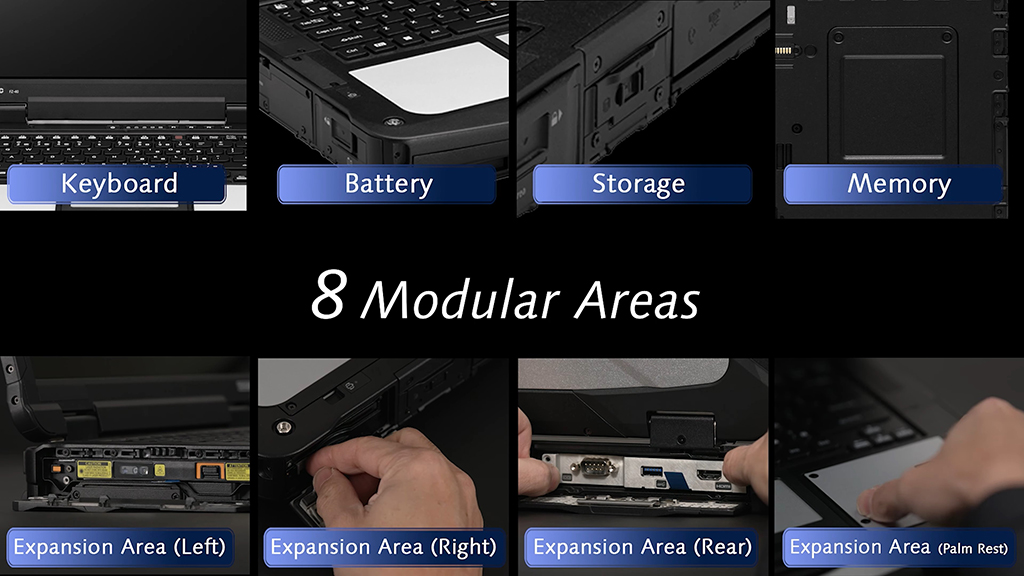
和松下生产的几乎所有产品一样,Toughbook 40 也是一款令人惊叹的设备。图片仍然无法展现精美粉末涂层镁合金顶部的魅力。这款笔记本电脑几乎全部由金属制成。它在各方面都很坚固。
端口和连接件遍布机器各处,除了前面的 Toughbook 标志性镁质提手,可容纳随附的 4-1/2 英寸长的塑料触控笔。实际上,您可以将触控笔放在提手的两侧。这里不偏袒左撇子或右撇子。而且提手足够大,适合任何手(非常像我们几年前在中国 OEM/ODM 尝试的坚固耐用笔记本电脑上看到的精致小巧的提手)。

所有端口都位于各种设计和技术的保护门后面。与其前代产品一样,Toughbook 40 具有正向“咔嗒锁”端口盖,可提供非常可靠的密封和保护。这种设计,首先将盖子推上去,然后将其向上移动,直到它锁定并发出明显的咔嗒声。看看这需要多少设计工作!但当然,只有当用户确保所有保护盖都正确就位、关闭和锁定时,它才能发挥作用。
下图显示了笔记本电脑的背面,其端口已打开。您应该知道,Toughbook 40 是一款高度模块化的笔记本电脑,您可以根据自己的需要和需求进行配置。右侧的后部扩展区域在我们的评测单元中未使用,可以容纳三个可选模块之一,这些模块具有 VGA、串行、LAN、HDMI 和 USB 端口的各种组合。左后端口区域有一个 nanoSIM 卡插槽、一个 USB-A 端口和支持 4K 的 HDMI。

Toughbook 40 的左侧下方是另一个大型扩展区域。该区域可以配备条形码读取器(如图所示)、DVD 或蓝光光盘驱动器、智能卡读取器或额外的快速释放固态存储。旁边是 68 瓦时主电池的托架。

下面是笔记本电脑的右侧。它有另一个扩展区域,可以容纳另一个 68 瓦时电池或智能卡读卡器。旁边是用于设备主存储的快速释放盒。这个可以用螺钉固定,如果不需要或不需要立即释放。右边是微型 SDXC 卡插槽、第二个 USB-A 端口和 USB-C Thunderbolt 4 端口。

同样值得注意的是 Toughbook 40 的坚固 LCD 外壳铰链。当您关闭笔记本电脑时,弹簧锁会将 LCD 外壳固定在系统盒上。轻轻推一下锁的顶部即可解锁。这是一个优雅而有效的解决方案。
松下以其低故障率而自豪。这在一定程度上要归功于松下在制造尽可能坚固的 Toughbook 方面拥有的丰富经验。但这也证明了产品的高品质,当您看到 Toughbook 内部时,这种品质始终一目了然。每个细节都经过深思熟虑,一切都经过精心设计,然后不断改进,直到恰到好处。有些细节您在其他任何地方都找不到。
Toughbook 40 的外壳/底盘当然是由镁制成的,这种金属在笔记本电脑中的应用几乎是松下的首创。镁质轻、易得、导电性好、能屏蔽电磁波,而且易于回收。凭借丰富的经验,松下可以生产出极薄的铸造镁合金,这种合金比大多数塑料都要薄,但却非常坚硬、强度极高。
半坚固型和全坚固型之间的一个区别在于,前者配有风扇用于冷却,而后者没有(因为风扇意味着额外的开口和可能发生故障的额外机械部件)。Toughbook 40 配有一个小型系统风扇。
我们使用FLIR One IR 热成像摄像机在实验室中可视化了 Toughbook 40 的热流和散热情况。下图显示了计算机运行要求严格的 PCMark10 基准测试时 Toughbook 40 的热特征。温度控制得非常好。在面向用户的一侧,我们看到最高温度约为 86 华氏度,在背面,风扇排气温度刚刚超过 90 华氏度,甚至远低于人体温度。
早期 Toughbook 有的功能在 Toughbook 40 中没有,那就是硬盘空间。这也是松下成功将这款笔记本电脑做得比旧款 Toughbook 31 薄近一英寸、轻一磅多的原因之一。在存储方面,Toughbook 40 最多可容纳 3TB 的存储空间——主存储最多 2TB,辅助存储最多 1TB。与 31 相比,Toughbook 40 的新功能是主存储使用速度更快的 PCIe NVMe 接口。辅助存储仍为较旧的 SATA 接口。

当然,无线连接对于移动计算机至关重要。Toughbook 40 的英特尔 Wi-Fi 6 AX201 模块配备蓝牙 5.1,可实现比 Toughbook 31 最终版本中的 odl 双频 Wireless-AC 8265 更快的 LAN 和 PAN 通信。Toughbook 40 已通过 FirstNet 认证,FirstNet 是专门为急救人员和公共安全服务的全国性无线通信平台,并且还支持 Band 48 CBRS。CBRS 代表公民宽带无线电服务,通常被称为私有 LTE。它与专用无线电设备配合使用,因此安全性更高。还有可选的 5G 以及通过 u-blox NEO-M8J 模块提供的可选专用 GPS。
有线 I/O 在至关重要的 USB 连接方面已升级。仍然有两个 USB Type-A 端口,如 Toughbook 31 所具有的,但现在它们属于速度更快的 USB 3.2 Gen 1 和 Gen 2 类型。当然,还有一个真正的 Thunderbolt 4 端口。Thunderbolt 最初是英特尔和苹果的联合努力,结合了 PCI Express 和 DisplayPort 信号。Thunderbolt 4 使用 USB-C 连接器,支持上行和下行充电、具有非常快数据传输(高达 40 Gbit/s)的 USB 4,以及双 4K 显示器。
键盘和触摸板

Toughbook 40 的键盘采用全尺寸 QWERTY 布局,共有 82 个按键。扁平按键为黑色,带有白色字母、数字和符号。按键采用背光,可通过键盘控制分四个步骤从关闭变为全亮。
没有单独的键盘,但可以使用分配给数字 7、8、9 和字母 uio、jkl 和 m 的常用数字键来实现键盘功能。总体而言,所有这些标签和图标使键盘看起来有点复杂,但普通用户很快就会掌握它。在使用过程中,这些按键提供了相当长的行程和良好的触觉反馈。
键盘下方是触摸板。这是一个尺寸宽大的 3-3/4 x 2 英寸嵌入式静电垫,支持多点触摸。鼠标左键和右键位于触摸板前面。触摸板使用起来很舒服,但需要用力触摸才能移动光标,这是我们之前在许多 Toughpad 上注意到的。也许松下正在试图防止无意中移动光标或活动。
可以通过语音识别应用程序和软件协助操作和数据输入。使用这些应用程序和软件时,Toughbook 40 拥有四个独立麦克风阵列,可提供卓越的识别精度。由于笔记本电脑可能在嘈杂的环境中使用,其扬声器可产生高达 95 分贝的权威声音。
下面介绍如何通过蓝牙或 Wi-Fi 使用 Panasonic Toughbook 40 进行汽车 OBD2 测试和故障排除。

“Tiger Lake”处理器
所有笔记本电脑都代表着性能、尺寸、重量、电池寿命和成本之间的折衷。如果您想要一个速度快、性能强的处理器,那就意味着会产生更多热量,电池寿命更短。您可以安装更大的电池,但这样电脑就会变得又大又重。另一方面,如果您想要一台小巧、安静且没有风扇的电脑,它的性能可能会差很多。因此,速度更快,热量更多,电池寿命更短。或者说,电池寿命更长,性能更差,热量更少。如果您想要更高的性能和更长的电池寿命,那就意味着更重,热量更多。还有另一个问题:英特尔(以及其他所有公司)发布新一代处理器的速度非常快。英特尔于 2006 年推出了第一代“酷睿”处理器。现在我们已经到了第 14 代!因此,大约每隔一年和一季度就会推出新一代处理器。

Toughbook 40 于 2022 年 5 月推出——截至撰写本文时,距今已有近两年——搭载英特尔“Tiger Lake”第 11 代酷睿处理器。这些处理器性能出色,应用广泛,我们认为它们是英特尔的“里程碑”一代。但英特尔现在已经是第 14 代了,而松下自己的半坚固型 Toughbook 已于 2023 年 11 月升级到第 13 代。
目前,通过使用英特尔第 11 代酷睿处理器和辅助电子设备,松下 Toughbook 40 甚至可以与戴尔和 Durabook 等坚固耐用型笔记本电脑直接竞争,但 Getac 领先一代,采用第 13 代“Raptor Lake”。而英特尔的下一代产品——Meteor Lake——则用于消费和企业笔记本电脑。只要英特尔处理器的生命周期比移动坚固耐用型计算机型号的生命周期或客户的设备更换生命周期短得多,就没有什么可以做的。右边的表格显示了 Toughbook 40 客户可以选择的内容:
| CPU 选项 | 英特尔酷睿 i7 | 英特尔酷睿 i5 |
| 型号 | 1185G7 | 1145G7 |
| 核心/线程 | 4/8 | 4/8 |
| 基本时钟速度 | 1.20 GHz | 1.10 GHz |
| 涡轮速度 | 4.80 GHz | 4.40 GHz |
| TDP上升 | 28瓦,3.00GHz | 28瓦,2.60GHz |
| TDP下降 | 12瓦,1.20GHz | 12瓦,1.20GHz |
| 智能缓存 | 12MB | 8MB |
| 集成显卡 | 英特尔 Iris Xe | 英特尔 Iris Xe |
| 图形执行单元 | 96 | 80 |
| 图形最大速度 | 1.35 GHz | 1.30 GHz |
| 英特尔稳定映像平台计划 | 是的 | 是的 |
| 英特尔 TSX-NI | 是的 | 是的 |
| 英特尔可信执行 | 是的 | 是的 |
| 英特尔博锐 | 是的 | 是的 |
两款四核芯片之间的区别主要在于 Core i7 选项的最大睿频频率具有更高的时钟速度。i7 还配备了 12MB 的英特尔智能缓存,而不仅仅是 8MB,i7-1185G7 处理器的英特尔 Iris Xe 显卡速度稍快,拥有 96 个执行单元,而 i5 芯片只有 80 个。
可用的处理器选项通常在所包含的英特尔技术方面有所不同,例如 vPro(提供许多企业部署所需的额外安全和管理功能)、TSX-NI(事务同步扩展新指令 – 通过改进对软件锁的控制,帮助提高并行操作的效率)、SIPP(稳定映像平台计划 – 允许部署标准化、稳定的映像 PC 平台至少 15 个月)和可信执行(一种提供安全功能(例如测量启动和受保护的执行,因此也可能是企业要求)的技术。所有这些都融入了两种可用的芯片中。
为了了解我们评测的搭载 Core i7-1185G7 的 Toughbook 40 可以提供什么样的性能,我们运行了标准基准测试套件 Passmark Software 的 PerformanceTests v6.1 和 v9.0,它们运行了几十个测试,涵盖了 CPU、2D 图形、3D 图形、内存和磁盘,然后计算每个类别的分数和总体 PassMark 分数。我们还运行了第二个基准测试套件 CrystalMark,以进行确认和获取更多信息。我们还展示了测试程序中其他三个主要基准测试套件的结果:PC Mark 10、GeekBench 5 和最常用的3DMark图形基准测试之一 Time Spy。
为了进行比较,我们列出了三个直接竞争对手的基准测试,即 Getac B360 Pro、Dell Latitude 7330 和 Durabook Z14I。
| 松下 Toughbook 40 简介 |
| 性能比较 | 松下 | Getac | 戴尔 | DUrabook |
| 产品型号 | TOUGHBOOK 40 | B360 Pro G2 | Latitude 7330 | DURABOOK Z14I |
| 测试年份 | 2024 | 2023 | 2022 | 2021 |
| 处理器 | 英特尔酷睿 | 英特尔酷睿 | 英特尔酷睿 | 英特尔酷睿 |
| 处理器型号 | i7-1185G7 (G11) | i7-1280P (G12) | i7-1185G7 (G11) | i7-1165G7 (G11) |
| 代号 | Tiger Lake | Tiger Lake | Tiger Lake | Tiger Lake |
| 热设计功率(TDP) | 12/28 瓦 | 28/64瓦 | 12/28 瓦 | 12/28 瓦 |
| CPU 时钟 | 1.60GHz | 1.60GHz | 1.90GHz | 1.60GHz |
| CPU Turbo | 4.80GHz | 4.20GHz | 4.80GHz | 3.40GHz |
| CPU 核心/线程 | 4/8 | 14/20 | 4/8 | 4/8 |
| 显卡 | 英特尔 Iris Xe | 英特尔 Iris Xe | 英特尔 Iris Xe | 英特尔 Iris Xe |
| 独立显卡 | 不 | GTX 1650 | 不 | 不 |
| 产品尺寸 | 14.0 英寸 1920×1080 | 13.3 英寸 1920 x 1080 | 13.3 英寸 1920 x 1080 | 14.0 英寸 1920×1080 |
| 显示亮度 | 1235 尼特 | 1640 尼特 | 1348 尼特 | 1150 尼特 |
| 冷却 | Active (fan) | Active (fan) | Active (fan) | Passive |
| 重量 | 经测试为 7.87 磅 | 经测试为 7.80 磅 | 经测试为 6.00 磅 | 经测试为 8.75 磅 |
| 最小功耗 | 5.6 瓦 | 4.2 瓦 | 3.2 瓦 | 6.1 瓦 |
| PassMark 9.0 | 4,631 | 6,299 | 6,030 | 4,800 |
| CrystalMark | 435,530 | 549,591 | 521,004 | 463,662 |
| PCMark10 Overall | 4,835 | 5,490 | 5,231 | 4,623 |
| — PCMark10 Essentials | 9,177 | 8,683 | 10,253 | 9,472 |
| — PCMark10 Productivity | 6,519 | 7,282 | 6,896 | 6,441 |
| — PCMark10 Content Creation | 5,128 | 7,102 | 5,498 | 4,395 |
| PCMark10 Drive | 1,248 | 1,430 | 1,818 | 1,232 |
| PCMark10 Battery | 5:55 小时(68 瓦时) | 16:42 小时(149 瓦时) | 15:22 小时(105 瓦时) | 9:41 小时(84.2 瓦时) |
| PCMark10 Battery | 0.192 瓦时/分钟 | 0.148 瓦时/分钟 | 0.114 瓦时/分钟 | 0.145 瓦时/分钟 |
| DMark Time Spy | 1,163 | 3,510 | 1,818 | 1,232 |
| GeekBench 5 Single Core | 1,358 | 1,635 | 1,560 | 1,391 |
| GeekBench 5 Multi Core | 3,815 | 8,314 | 5,779 | 3,640 |
| GeekBench 5 Open CL | 12,419 | 39,424 | 17,533 | 12,168 |
上述基准测试结果需要一些评论。对于仍在使用旧款 Toughbook 31 笔记本电脑的松下 Toughbook 客户来说,好消息是:Toughbook 40 速度更快。这是理所当然的。最近升级的 Getac 机器配备了更新、运行温度更高的处理器,速度更快,这并不令人意外(我们预计松下很快也会将 Toughbook 40 更新到新一代处理器,就像他们已经将半坚固型 Toughbook 55 Mk3 更新到新一代处理器一样)。
但 Toughbook 40 应该能与其他两款采用与 Toughbook 相同技术的产品相抗衡。Toughbook 的水平与 Durabook Z14I 大致相同,后者采用无风扇设计,经过保守调整以保持在热限制范围内。
但是,使用相同芯片的 Dell 7330 速度更快。我们深入研究了基准测试库,以查看可能的原因,并发现了两种可能性。首先,Toughbook 的磁盘似乎相对较慢。其次,它的 Intel DDT(动态调优技术 – 由 OEM 配置的系统软件驱动程序,用于优化系统性能、电池寿命和散热)配置比 Dell 的配置要温和得多,PL1 基本时钟较低,Tau 值也不同。我不是这方面的实践专家,但在众多基准测试图中看到了不同调优的影响。

本质上,这一切的工作原理如下:过去,英特尔酷睿处理器具有默认时钟速度和最大“加速”时钟速度。英特尔决定处理器在必须减速以防止过热之前可以以最高速度运行多长时间。这里有很多变量,但总的来说,只有英特尔才能设定重要的变量。借助第 11 代移动酷睿处理器,英特尔允许制造商设置其中一些参数。“这为我们的客户提供了灵活性,使他们能够根据自己的特定目标和需求设计系统,”我们的英特尔联系人说,“以在特定的系统环境和工作负载中优化性能。”
实际上,OEM 动态调优还有另一个有趣的地方:系统可以配置为在插入电源和使用电池时以不同的方式运行。其原理是,在现场,电池寿命比全速性能更重要,特别是因为现场温度可能会有很大变化,而在办公室中温度是恒定的。松下将 Toughbook 40 调优为交流/直流和电池性能几乎相同,所有基准测试中平均差异仅为 5%。Durabook 采用了同样的策略,而戴尔似乎针对交流/直流和电池电源对其系统的调优方式截然不同。
最后,请注意,松下提供可选的 2GB AMD Radeon PRO W6300M独立显卡,该显卡基于 Radeon PRO W6000 系列显卡的架构。根据 techpowerup.com 的说法,相对性能在 Nvidia GeForce GTX 590 范围内。
FZ-40 的电池寿命
坚固型笔记本电脑刚上市时,电池续航时间是个难题。几乎不可能将足够的性能和足够明亮的屏幕结合起来,让它们在户外也能看清,而且重量又不至于太重,不便于携带。最早的坚固型笔记本电脑充电一次续航时间不到两个小时。
与早期的笔记本电脑相比,Toughbook 40 更加先进。而且它也比之前的 Toughbook 先进得多。前代 Toughbook 31
配备了一块 91 瓦时的大电池,而松下则为 Toughbook 40 配备了一块较小的 68 瓦时电池,松下称这块电池最多可以运行 18 小时。

如果这还不够,使用可选的第二块相同类型和尺寸的电池,声称的电池寿命可以翻倍,达到令人印象深刻的 36 小时。不过,每块电池重 13 盎司。考虑到即使在这种大型、结实的坚固型笔记本电脑中,重量也可能是一个问题,使用第二块电池增加近一磅的重量可能是也可能不是理想的。
我们使用 PassMark 的 BatteryMon 测试了 Toughbook 40 的耗电量。在 Windows“最佳电池寿命”模式下,背光处于最低水平(实际上只有在非常暗的房间中才能看到),我们看到最低耗电量仅为 5.6 瓦。背光为 50% 时,耗电量为 6.2 瓦,而非常强的背光为 100% 时,耗电量约为 12.1 瓦。
将充满电的电池的全部可用电量 68 瓦时除以观察到的最低电池耗电量 5.6 瓦,可得出理论电池寿命为 12.1 小时!背光为 50% 和 100% 时,理论电池寿命分别为 11.0 小时和 5.6 小时。
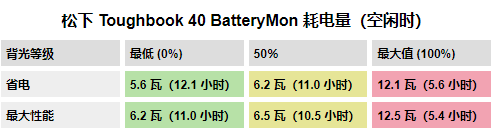
在 Windows“最佳性能”模式下,背光处于最低水平时,我们看到 6.2 瓦。背光为 50% 时,功耗为 6.5 瓦,背光为 100% 时,功耗约为 12.5 瓦。通常,背光为 50% 和背光降至零时,功耗会有相当大的差异。但 Toughbook 40 的功耗差异比预期的要小得多。
这意味着,在“高性能”模式下,用户在屏幕亮度为 0% 时仍可以获得理论上的最大 11.0 小时,但在全亮时则降至仅 5.4 小时。这些数字远低于松下的估计值,尽管 BatMon 实用程序是在系统空闲时测量功耗的。功耗数字也远高于我们在使用相同处理器和电子设备的 Toughbook 55 Mk2 上观察到的数字。
然后,我们进行了大型 PCMark10 电池测试,测试从充满电的系统开始,背光设置为 200 尼特亮度。然后,基准测试不断用典型的用户任务来测试机器,直到电池耗尽。在该测试中,Toughbook 40 的得分为 5 小时 55 分钟。这比松下的规格要少得多。
这里的底线是,如果我们的电池测试数据准确,我们建议使用两块电池而不是一块电池的 Toughbook 40。对于这种功率和容量的机器来说,68 瓦时真的不够。有了这两块电池,即使连续使用,笔记本电脑也可以轻松完成整个轮班。然而,我们对 Toughbook 40 和 55 Mk2 之间的差异感到惊讶。
出色的显示效果
Toughbook 40 的显示屏对角线长度为 14 英寸,而同类产品中,普通显示屏长度在 13.3 到 14 英寸之间。显示屏分辨率为 1920 x 1080 像素(每英寸 157 像素)。这对于此类坚固型笔记本电脑来说是正常的,但随着应用程序越来越复杂,我们希望尽快看到更高分辨率的屏幕。积极的一面是,Toughbook 40 标配 10 点电容式多点触控(此类产品中没有),其 1,200 尼特的亮度使其在户外可视性非常好。

如上所述,松下放弃了前代 Toughbook 31 的 4:3 高大四方比例,转而采用现代的 16:9 宽屏格式。其实别无选择。
请注意,松下也是日光可视性技术的先驱。他们首先在 Toughbook 27 中将其称为“DayBrite ARX”,后来又称为“CircuLumin”。这两个术语都描述了防眩光和防反射涂层、圆偏振器和直接层粘合的组合,以消除尽可能多的潜在反射表面。所有这些措施都有助于使显示器在户外使用。将所有这些光学技巧与强大的背光相结合,标准 LCD 屏幕几乎可以在任何照明条件下使用。
什么构成了“强大”的背光?这就是亮度,即发出的光的强度。亮度以坎德拉/平方米为单位测量,坎德拉指的是发光强度,即光源发出的功率。由于“坎德拉/平方米”有点繁琐,因此业界使用“尼特”,它实际上只是“单位”的缩写。
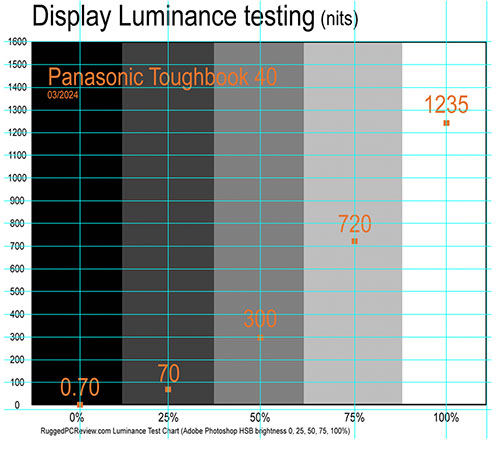
标准笔记本电脑显示屏的亮度一般在 250 尼特范围内,很少超过 300 尼特。高端平板电脑的亮度在 400-650 尼特范围内。一些重型坚固设备可以达到 1500 尼特
Toughbook 40 的标准户外可视屏幕额定亮度为 1,200 尼特(我们实际测量到 1,235 尼特;见右图)。当然,没有背光可以与直射阳光相媲美,但拥有真正明亮的屏幕意味着设备在大多数照明条件下在户外更易于使用。
甚至包括极低光照条件下的使用。Toughbook 40 的显示屏背光可以调低至仅 2 尼特(我们测量到仅 0.70 尼特)。这足以在完全黑暗的环境下看清屏幕,但当您不想被人看到时,这不足以让您被发现。
户外使用效果如何?非常好。在几乎所有情况下,Toughbook 40 显示屏都清晰可见、可用且可读。它通过亮度和良好的反射控制实现了这一点。
下面的照片是在田纳西州一个阳光明媚的早春午后在户外拍摄的。正面观看,照片非常出色,亮度、色彩和对比度都极佳。改变视角会对亮度产生一点影响,但色彩或对比度完全没有变化。

上图还显示了这种镜面屏幕上最常见的反射类型。这完全取决于观看角度。现代平板电脑和智能手机都使用相同的“镜面”显示技术。我们都学会了忍受反射,并已经熟练地避免或忽略它们。
触控和手写笔
多年来,触摸屏一直是 Toughbook 的选配。Toughbook 31 标配触摸屏,不过是电阻式触摸屏,不支持多点触控。当然,目前的 Toughbook 40 和当今市面上几乎所有其他产品一样,都具有电容式多点触控功能,这意味着您可以随心所欲地进行点击、平移、捏合和缩放操作,就像在任何现代智能手机或平板电脑上一样。
有趣的是,虽然二合一的松下 Toughbook 33 配备了电容式多点触控和可选的有源 Wacom 数字转换器,可实现悬停和卓越的精度,但配备触摸屏的 Toughbook 40 仅配备了无源窄尖(~3.5 毫米)实心塑料触控笔,长 4-1/2 英寸,可以存放在笔记本电脑手柄内置的左侧或右侧车库中。

那么,为什么松下不提供一直以来都受到 Windows 大力支持的有源 Wacom 数字转换器(微软在其最初的 Tablet PC 计划中强制使用)呢?可能是因为有源数字转换器对于拥有自己的触摸板并可轻松使用鼠标的笔记本电脑来说并不是真正需要的。
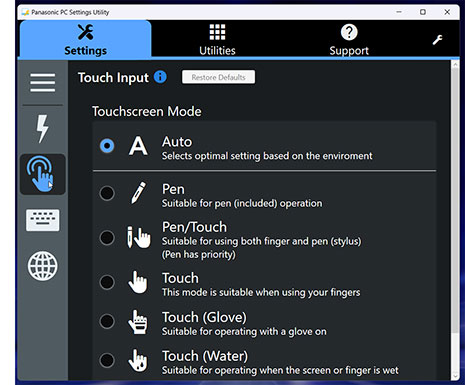
另一方面,电容式多点触控已被普遍接受,并且几乎是意料之中的。如今,每个人都知道并期待每部智能手机和平板电脑上都能轻松实现点击、拖动、捏合和缩放等操作。在这里,这些操作同样轻松自如。
Toughbook 40 配备松下的 PC 设置实用程序,其中包括触摸屏部分,用户可以在其中将显示设置为触摸和笔输入、仅触摸输入、仅笔输入以及戴手套触摸。
请注意,(完全触摸优化的)PC 设置实用程序允许配置电源设置、功能键操作、USB 充电设置、启用或禁用 802.11a 5GHz Wi-Fi 频段。
该实用程序还可以启动和配置摄像头、配置资产标签条目、设置和调整日/夜模式、设置键盘背光以及调出支持文件复制实用程序。支持选项卡允许访问手册、显示所有相关的 PC 信息、电池校准、紧急通知激活、风扇控制模式(标准/性能/静音)和恢复磁盘创建。
Thunderbolt 4
现在,几乎所有新款笔记本电脑和平板电脑都配有一个或多个小型可逆 USB-C 端口。然而,并非所有 USB-C 端口都相同 – 功能和数据传输速度取决于它支持的 USB 标准的版本和代数。
如果这还不够令人困惑的话,USB-C 端口也可能是 Thunderbolt 4 端口。Thunderbolt 最初是几年前由英特尔和苹果共同开发的,它结合了 PCI Express 和 DisplayPort 信号。Thunderbolt 4 版本使用 USB-C 连接器,支持上行和下行充电,并支持 USB 4 标准,数据传输速度非常快(高达 40 Gbit/s),以及双外部 4K 显示器。Toughbook 40 就有一个带 USB-C 连接器的 Thunderbolt 4 端口。这是新款机型相对于旧款机型最通用的增强功能之一。
我们测试了 Toughbook 40 的 Thunderbolt 4 端口,并确定它可以执行以下操作:
- 使用 USB-C 转 DisplayPort 线缆驱动第二台显示器
- 使用 USB-C 转 HDMI 线缆驱动第二台显示器
- 进行非常快速的文件传输
- 驱动并供电外部 DVD 读取器
- 通过 USB-A 至 USB-C 适配器连接到 USB 密钥或读卡器
- 连接到鼠标和/或键盘
- 为手机或平板电脑充电
英特尔声称 Thunderbolt 4 为笔记本电脑用户提供了真正的“一线”解决方案。只需将笔记本电脑插入外部 Thunderbolt 4 底座即可。该底座将同时为笔记本电脑和手机充电,还支持鼠标、键盘、USB 钥匙、DVD 驱动器、一个或两个外部屏幕以及您想要插入的任何其他设备。甚至不需要使用平板电脑自己的电源块。

我们通过将 Toughbook 40 连接到 Anker PowerExpand 5 合 1 Thunderbolt 4 Mini Dock 来对此进行测试,这是一个方便的 5 x 3 x 0.75 英寸盒子,带有三个有源 USB Type-C 下行端口、一个 10Gbit/s USB Type-A 端口和一个上行端口,用于连接到计算机,可提供 40 gbit/s 的数据传输、双显示支持和高达 85 瓦的充电功率。
我们将 Anker 底座与 Toughbook 40 进行了尝试,结果如下:
- 通过 USB-C 或 HDMI 线缆驱动两个额外的显示器
- 插入 USB 基座
- 插入 USB 钥匙
- 接通电源并使用外置 DVD 或蓝光阅读器
- 通过基座 Type-A 或 Type-C 端口连接鼠标和键盘
- 为手机和平板电脑充电

请注意,是否可以通过 Thunderbolt 4 端口为笔记本电脑充电取决于所使用的特定外部 Thunderbolt 4 基座或 USB-C 充电器,也取决于制造商如何配置笔记本电脑的 Thunderbolt 4 端口。笔记本电脑可能需要比通过基座或充电器提供的功率更高的功率。
Toughbook 40 承认 Thunderbolt 的充电能力,但在我们的实验室中,使用 Anker PowerExpand 5 合 1 Thunderbolt 4 迷你底座和更大的 Anker Apex 12 合 1 Thunderbolt 4 扩展坞为笔记本电脑充电是不够的。这两个底座分别可以提供 85 瓦和 90 瓦的上游充电功率。
我们认为 Thunderbolt 4 的上游充电功能是一项有价值的功能,因为从理论上讲,它几乎可以使用任何 USB 充电器充电,即使是充电容量较低且充电时间较长的充电器。但目前仍存在局限性,我们鼓励制造商尽可能灵活地接受不同的充电器,并非常清楚地列出其产品的 Thunderbolt 4 充电要求。
坚固耐用
就坚固耐用而言,松下实际上是这一术语的发明者,多年来不断突破界限。这并非易事,因为您的产品不仅坚固耐用,而且还带有标志性的设计语言和材料选择。用大量工业塑料包裹产品使其坚不可摧很容易。制造坚固耐用且优雅美观的产品则困难得多。松下标志性的粉末涂层镁就是一个典型的例子。一台看起来几乎像珠宝一样美丽的大而重的笔记本电脑怎么会坚不可摧呢?

我曾两次参观松下在日本的工厂,并与松下工程师和设计师进行过多次讨论,因此我知道松下对其任务和 Toughbook 的传承有多么重视。我记得曾就某些表面处理、这种或那种材料的抗刮擦性、使用这种或那种橡胶或泡沫的影响进行过长时间的讨论。这总是一种妥协和某种程度的妥协,这种妥协是形式和功能的分界线。
随着时间的推移,不同坚固性等级的坚固性标准也在发生变化。坚固性需要花费成本,而且在尺寸和重量方面也需要妥协。那么问题就变成了“坚固”笔记本电脑到底应该有多坚固。虽然有击败竞争对手的诱惑,但找到坚固性、尺寸、重量和成本之间的最佳平衡实际上需要判断。

以防水性能为例。当今领先的智能手机都具备 IP68 密封性,这意味着即使掉进游泳池,它们也能轻松承受。理想情况下,笔记本电脑也应该具备同样的防水性能,因为它们也可能掉进深水坑或溪流中。但这会对设计和成本产生重大影响。
Toughbook 40 的密封等级为 IP66,比前代 Toughbook 31(IP65 级别)略好一些——完全防水防尘,能够承受来自各个方向的低压水流。IP66 的防护等级不只是低压,而是强力水流。与半坚固型 Toughbook 55 Mk3(IP53 级别)相比,其整体防护等级明显更高。
另一个衡量坚固性的重要指标是跌落测试。笔记本电脑不可避免地会跌落,这只是时间问题。在这里,松下声称测试“遵循 MIL-STD-810H 方法 516.8 程序 IV 进行运输跌落测试”。我认为松下在这里指的是“物流运输跌落”测试,本质上与旧的 MIL-STD-810G 运输跌落测试相同。最大尺寸不超过 36 英寸的物品(即所有移动计算设备)必须通过“每个面、边和角的 48 英寸跌落;总共 26 次跌落”。这 26 次跌落可能属于不超过五个测试项目。松下声称 Toughbook 40 不仅可以承受 4 英尺的跌落,还可以承受 6 英尺的跌落。对于如此重的机器来说,这真是令人印象深刻。
总体而言,Toughbook 40 经过了西南研究院的测试,按照 24 项 MIL-STD-810H、IEC 和 ASTM 测试程序中概述的程序进行了测试,并且全部通过。松下还在此处在线提供了 Toughbook 40 所有认证的摘要。从那里,您可以查看所有测试的单独报告。

唯一有点奇怪的是:Toughbook 40 和所有 Toughbook 一样,不仅坚固耐用,而且非常漂亮,表面华丽,细节精致。整体设计风格无疑传达了坚韧的理念,材料也是如此,你不禁会想,如果没有明显的保护措施,比如大橡胶保险杠或坚固的塑料保护层,东西可能会被划伤或凹陷。
安全
随着笔记本电脑几乎无处不在,机器被赋予了越来越多的信息,包括关键任务数据。这使得安全性成为首要考虑因素,因此松下为 Toughbook 40 配备了多种物理和软件安全措施:
- 有可选的指纹和可插入或非接触式智能卡 CAC 阅读器 xPAK 模块,可以作为补充、减少或消除多重密码的非常有效的方法。
- Toughbook 40 型号是Microsoft Secured-core PC,可以运行具有加密功能的 TPM 2.0 代码,允许创建和管理计算机生成的数字证书。结合软件,它们可以发送和接收安全电子邮件、设置浏览器以进行客户端识别、签署 Word 宏、加密单个文件或整个文件夹以及创建安全的网络连接。
- Absolute 的持久性技术嵌入在 BIOS 中。
- 高达 256 位 AES Wi-Fi 加密。
- OPAL 硬件加密驱动器是标准配置。
- 有英特尔硬件防护罩,它是英特尔 vPro 的一部分。
- BIOS 中的安全菜单还允许设置硬盘锁密码以及嵌入式安全配置、指纹读取器设置和英特尔 AMT 配置。
- 不要忘记通过 Kensington 式锁定电缆实现物理安全。简单但有效。
- 板载红外摄像头支持 Windows Hello 生物识别用户身份验证。
当然,安全性不仅依赖于硬件和软件保护,还依赖于常识。请记住这一点。松下提供了安全工具和设置,但是否充分利用则取决于用户。
总结:松下三防笔记本 Toughbook FZ-40
很多人认为这不会发生,但事实确实如此。Toughbook 40 是 Toughbook 31 的继任者,而 Toughbook 31 是 Toughbook 系列的继任者,可以追溯到 25 年前的最初 Toughbook,它几乎定义了坚固型笔记本电脑的类型。对于许多客户来说,Toughbook 40 是货真价实的。它是一款真正的坚固型笔记本电脑,而不是平板电脑或混合型笔记本电脑。它体积大、坚固耐用、功能强大。它能完成工作。

有了 Toughbook 40,客户将获得一款设计精巧、做工精良的标志性笔记本电脑,完美融合了外形和功能。它设计优雅,细节精美,表面处理精良(没有人比松下做得更好),这也得益于松下数十年制造坚固耐用电脑的经验。
性能非常好。客户可以选择两款英特尔第 11 代“Tiger Lake”四核处理器。宽大的 14 英寸 IPS 显示屏色彩鲜艳、非常明亮,并提供完美的视角。户外可视性极佳。标准电容式多点触控也可与随附的笔一起使用,戴上手套或潮湿时也可使用。
Toughbook 40 有三个独立的扩展区域,让客户可以根据自己的需求精确配置笔记本电脑。无需购买工作不需要的功能。还有大量配件(见此处)让笔记本电脑完全适合工作。
这是一台大型机器,装备精良,重约 8 磅。但这实际上比其前代产品要轻。Toughbook 40 最多可配备 3 TB 的固态存储、一到两块 68 瓦时电池,甚至还有光驱或条形码扫描仪。而且 Toughbook 40 非常坚固。它具有 IP66 防护等级、六英尺(!)跌落规格、可选的本质安全。有关它经过测试和认证的其他所有信息,请参见此处。– 如需报价咨询购买请联系 – 松下笔记本经销商 – 深圳市研伟科技有限公司。
相关推荐
-
ASPEED是什么品牌?
1543ASPEED 是中文名“信骅科技”旗下商标品牌,信骅科技为一家卓越的Fabless无晶圆厂IC设计公司,本公司为市场顶尖SoC系统解决方案的领导者与创始者,专注于高毛利之利基型市场,并致力于研发创新与差异化之产品。其研发领域涵盖:服务器管理显示芯片(ASPEED Graphics Fa...
查看全文 -
Windows 11 23H2 跳过互联网激活连接要求
4600Windows 11 操作系统安装的时候,从23H2 版本开始,提示需要互联网连接才能完成家庭版和专业版的初始设置(开箱体验 (OOBE)),那么有什么方法可以跳过“网络连接”和 Microsoft 账号登录呢?幸运的是,有一个解决方法可以让您绕过互联网要求并使用本地帐户设置 Window...
查看全文 -
Havis, Inc 公司是做什么?
474Havis公司是一家美国制造商,为私营和公共企业、军队和执法部门以及企业车队提供车载移动办公和囚犯运输产品。Havis公司成立于费城,现总部位于宾夕法尼亚州沃明斯特,服务于众多行业,包括但不限于公共安全、军队和政府、公用事业和公共工程、能源服务、交通运输、...
查看全文 -
2025年全球坚固型工业平板电脑市场行业趋势 – 松下、神基
924工业平板电脑市场分析工业平板电脑市场趋势工业平板电脑行业概况工业平板电脑市场领导者工业平板电脑市场动态工业平板电脑竞争企业工业平板电脑哪里购买 研伟科技预计 2025 年至 2030年全球工业应用行业坚固型平板电脑市场报告概述了全球市场发展。研伟科技的目标是...
查看全文